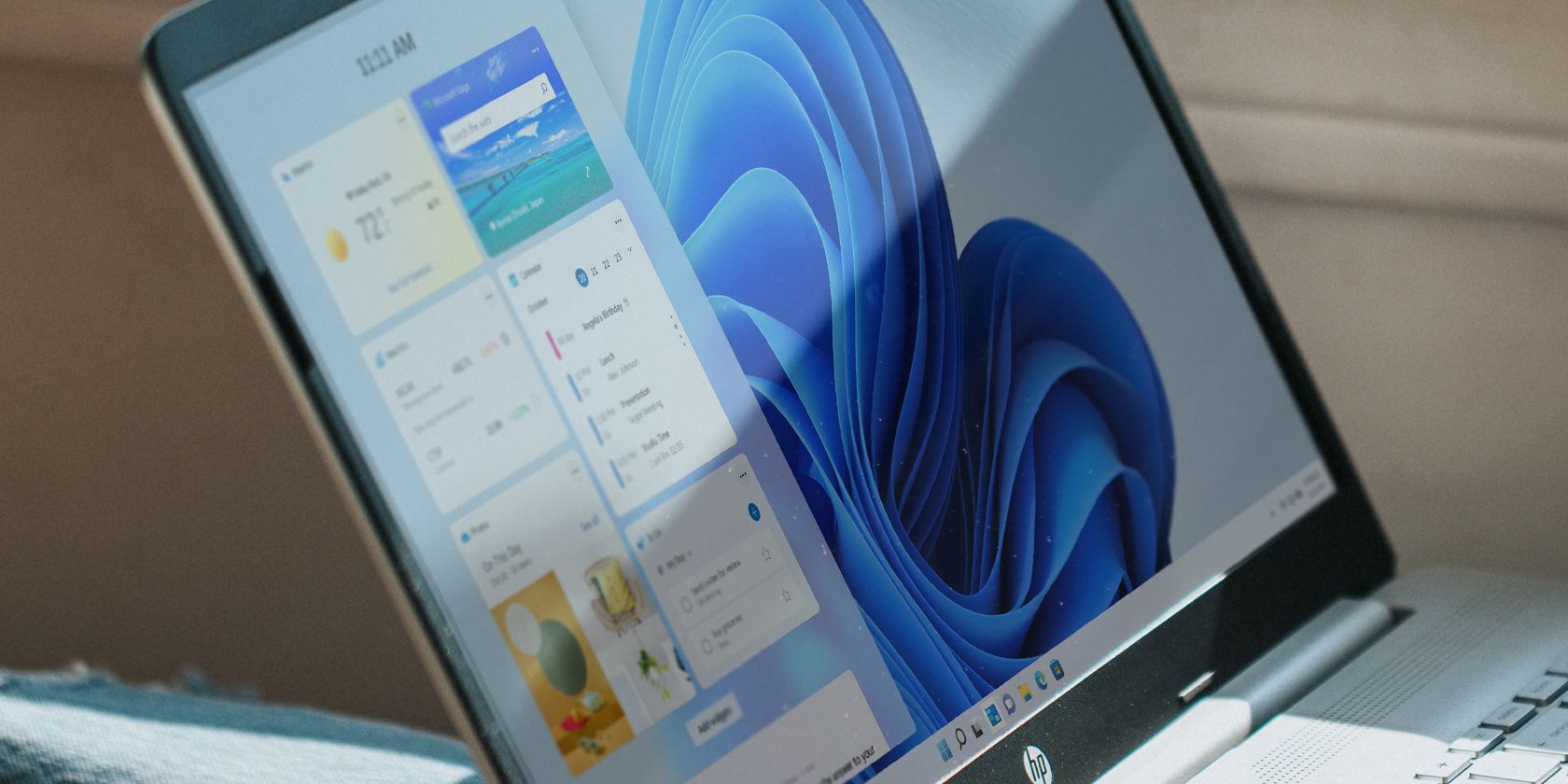آیا ویجت آب و هوا را از دست می دهید؟ در اینجا نحوه بازگرداندن آن به ویندوز 11 آورده شده است.
آخرین نسخه سیستم عامل ویندوز 11، نماد ویجت را با ویجت آب و هوا در گوشه سمت چپ جایگزین می کند. می توانید مکان نما خود را روی ویجت نگه دارید تا اطلاعات اضافی آب و هوا را مشاهده کرده و به ابزارک های دیگر دسترسی داشته باشید.
با این حال، اگر هنوز نمی خواهید به آخرین نسخه ویندوز به روز رسانی کنید، می توانید ویجت آب و هوای پنهان را با استفاده از یک ابزار شخص ثالث فعال کنید. در اینجا ما به شما نشان می دهیم که چگونه.
چگونه ویجت آب و هوا را با استفاده از ViveTool در ویندوز 11 فعال کنیم
ViveTool یک ابزار خط فرمان شخص ثالث است. این به شما امکان می دهد ویژگی های جدیدی را فعال کنید که هنوز برای انتشار عمومی سیستم عامل ویندوز در دسترس نیستند.
می توانید از آن برای فعال کردن ویجت آب و هوا در رایانه شخصی ویندوز 11 خود استفاده کنید. ViveTool در نسخه رابط کاربری گرافیکی نیز موجود است، اما برای این راهنما، نحوه استفاده از نسخه خط فرمان ابزار را به شما نشان خواهیم داد.
توجه داشته باشید که تغییرات در سیستم ویندوز از طریق یک ابزار شخص ثالث مستلزم خطر است. مطمئن شوید که یک نسخه پشتیبان از ویندوز دارید یا یک نقطه بازیابی برای بازیابی رایانه خود در صورت بروز مشکل ایجاد کنید. علاوه بر این، می توانید یک درایو بازیابی و دیسک تعمیر سیستم ایجاد کنید تا گزینه های بازیابی اضافی داشته باشید.
برای فعال کردن ویجت آب و هوا در ویندوز 11:
- ViveTool را از مخزن GitHub خود دانلود کنید.
- برای دریافت پوشه ViveTool، آرشیو Zip را استخراج کنید.
- سپس پوشه ViveTool را به مسیر زیر انتقال دهید: C:\Windows\System32
- سپس کلید Win را فشار دهید و cmd را تایپ کنید. روی Command Prompt راست کلیک کرده و Run as administrator را انتخاب کنید.
- در پنجره Command Prompt دستور زیر را یکی یکی تایپ کنید و Enter را بزنید تا اجرا شود:vivetool addconfig 34301415 2vivetool addconfig 36553793 2vivetool addconfig 36226054 2vivetool addconfig 36226456
- دستور بالا شناسه ویژگی لیست شده را تغییر می دهد تا ویجت آب و هوا در ویندوز 11 فعال شود.
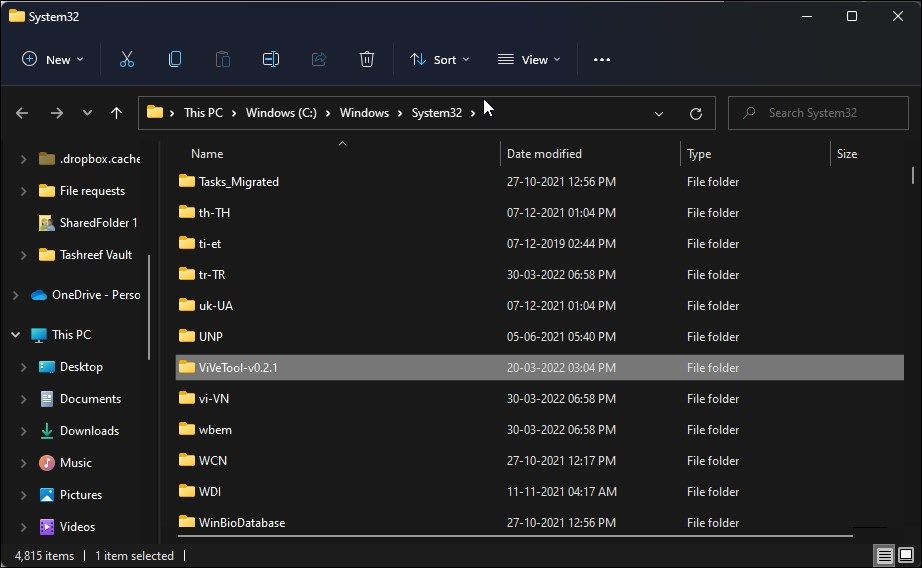
C:\Windows\System32
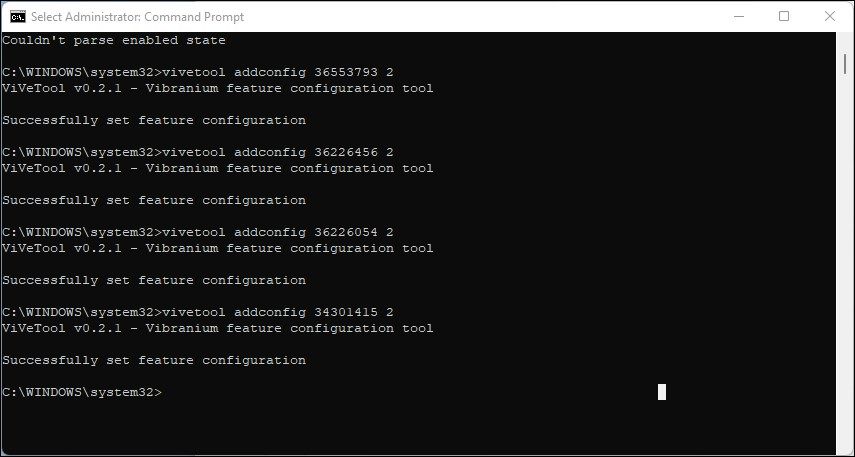
vivetool addconfig 34301415 2
vivetool addconfig 36553793 2
vivetool addconfig 36226054 2
vivetool addconfig 36226456 2
هنگامی که دستور با موفقیت اجرا شد، پیام پیکربندی ویژگی Successfully set را مشاهده خواهید کرد.
Command Prompt را ببندید و سپس کامپیوتر خود را مجددا راه اندازی کنید تا تغییرات اعمال شود. پس از راه اندازی مجدد، ویجت آب و هوا در گوشه سمت چپ ظاهر می شود. اگر نماد ویجت معمولی را می بینید، چند دقیقه صبر کنید تا به روز شود و به ویجت آب و هوا تغییر کند.
از نوار آب و هوا برای نمایش اطلاعات آب و هوا در ویندوز 11 استفاده کنید
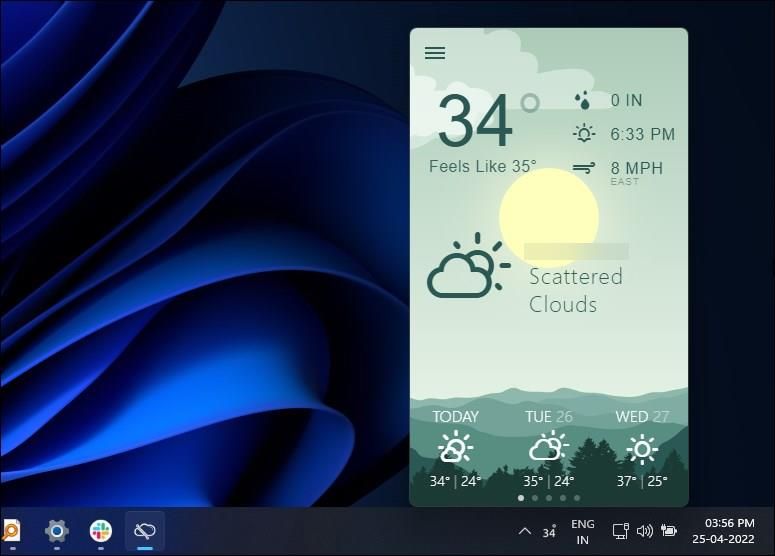
Weather Bar یک برنامه منبع باز شخص ثالث است که در نوار وظیفه و سینی سیستم شما زندگی می کند. در یک نگاه، وضعیت دما را نشان می دهد. برای مشاهده اطلاعات بیشتر آب و هوا، از جمله پیش بینی هفته آینده، می توانید روی نماد کلیک کنید.
این جایگزین بهتری برای ViveTool است زیرا می تواند مستقل از برنامه ویجت کار کند. در اینجا نحوه استفاده از برنامه Weather Bar برای نمایش اطلاعات آب و هوا در نوار وظیفه ویندوز 11 آمده است.
- به صفحه دانلود نوار آب و هوا بروید.
- برای دانلود بسته اجرایی روی دکمه Exe Windows کلیک کنید.
- نصب کننده را اجرا کنید و نصب را کامل کنید.
پس از نصب، نماد نوار آب و هوا در نوار وظیفه ظاهر می شود. برای مشاهده اطلاعات بیشتر روی برنامه کلیک کنید. همچنین میتوانید واحد اندازهگیری دما، طرحبندی، نماد راهاندازی و موارد دیگر را در صفحه ترجیحی برنامه سفارشی کنید.
چگونه ویجت آب و هوا را در ویندوز 11 غیرفعال کنیم
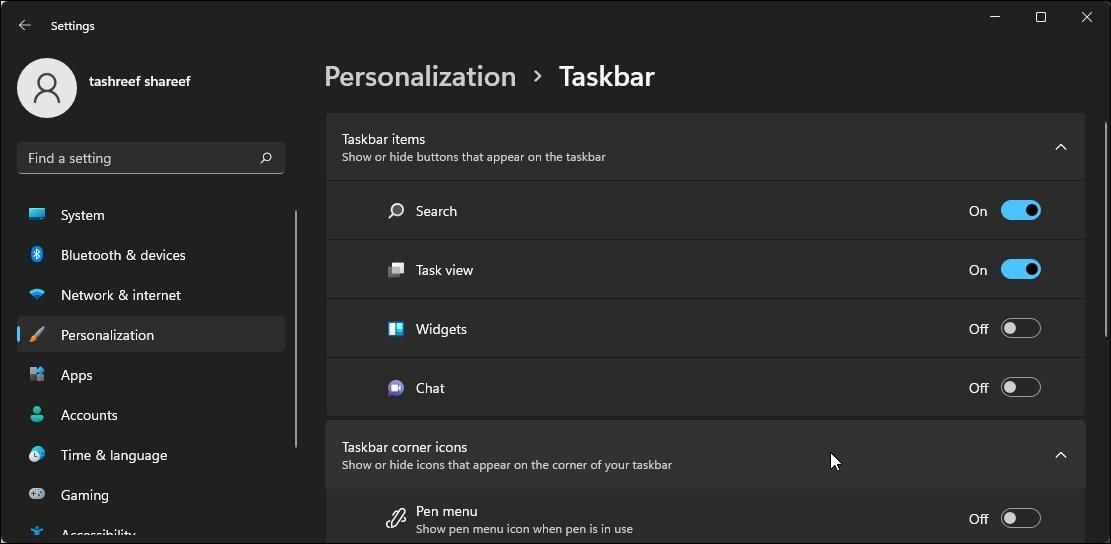
برای غیرفعال کردن کامل ویجت آب و هوا، می توانید گزینه ویجت را در ویندوز 11 غیرفعال کنید. در اینجا نحوه انجام آن آمده است.
- Win + I را فشار دهید تا تنظیمات باز شود.
- تب Personalization را در قسمت سمت چپ باز کنید.
- روی گزینه Taskbar در قسمت سمت راست کلیک کنید.
- در قسمت موارد نوار وظیفه، سوئیچ ابزارک ها را تغییر دهید تا ویجت آب و هوا غیرفعال شود.
همچنین می توانید از ویرایشگر رجیستری و ویرایشگر خط مشی گروه برای حذف ویجت آب و هوا از نوار وظیفه ویندوز 11 استفاده کنید.
ویجت آب و هوا را به نوار وظیفه ویندوز 11 اضافه کنید
با استفاده از ViveTool می توانید به راحتی ویجت هواشناسی داخلی را در رایانه شخصی خود فعال کنید. با این حال، اگر از اجرای یک برنامه شخص ثالث برای ایجاد تغییرات در سیستم راحت نیستید، می توانید برنامه Weather Bar را انتخاب کنید. این برنامه رایگان، دقیق است و مستقل از برنامه ویجت در ویندوز 11 کار می کند.